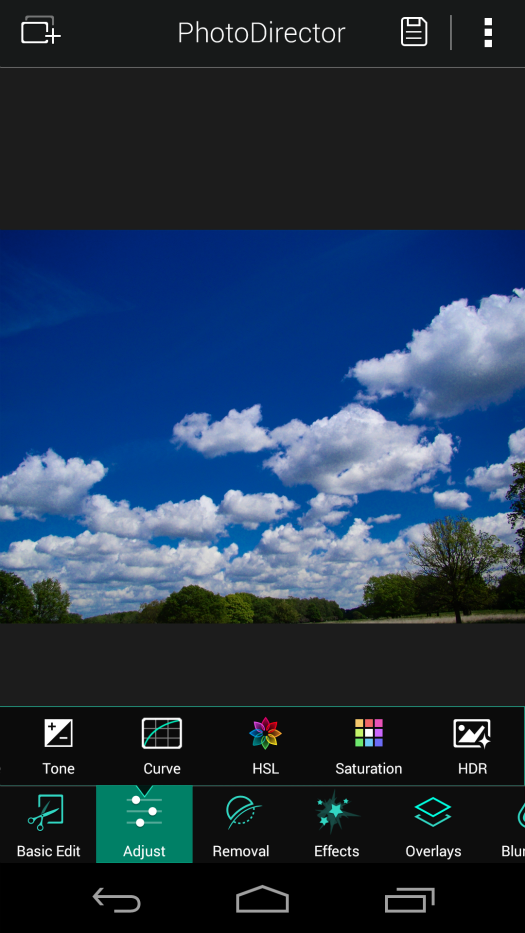画像編集作業室
青空 |
利用した写真編集アプリ | PhotoDirector | Google Play: Android アプリ | バージョン 2.3.2
スマートフォン | Nexus 5 | Android バージョン 4.4.4
撮った写真の空の色を、鮮やかに濃く青にしたいこともしばしばある。もし Android 掲載のスマートフォンで写真を編集していて、空の色を加工したい場合に利用するのは PhotoDirector というアプリケーション。2014年5月14日、散歩中に撮影したこの空の写真を例にすると、【1】がオリジナル画像、【2】が PhotoDirector を利用して編集した写真、そして【3】が編集前後を比較した画像。
【1】

【2】

【3】
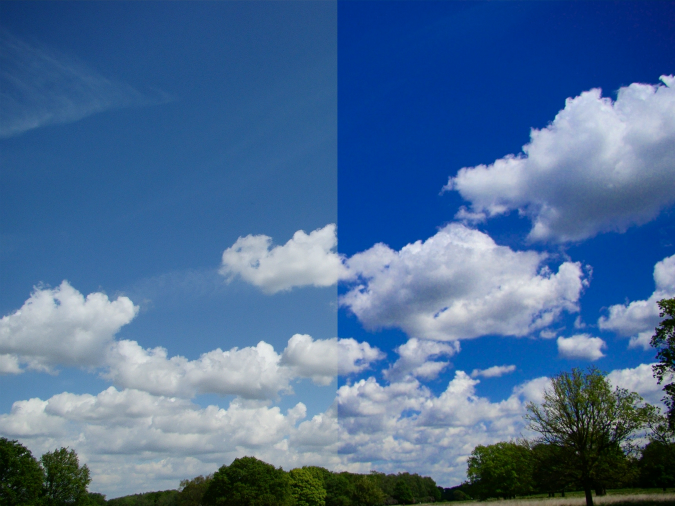
スマートフォンの設定言語が英語となっているが、アイコン画像で編集過程を辿っていただければ幸い。【1】は編集した画像を開いた時点。【2】では画面下部のメニューの左から2番目を選び、HSL(色相・彩度・輝度)をタップする。【3】はHSLをタップした時の画面。デフォルトでは赤。【4】のように下の色から青を選び、【5】にあるように色相・彩度・輝度を調節する。終わったら画面右上のチェックマークをタップし、【6】で保存アイコンであるフロッピー・ディスクをタップする。
【1】
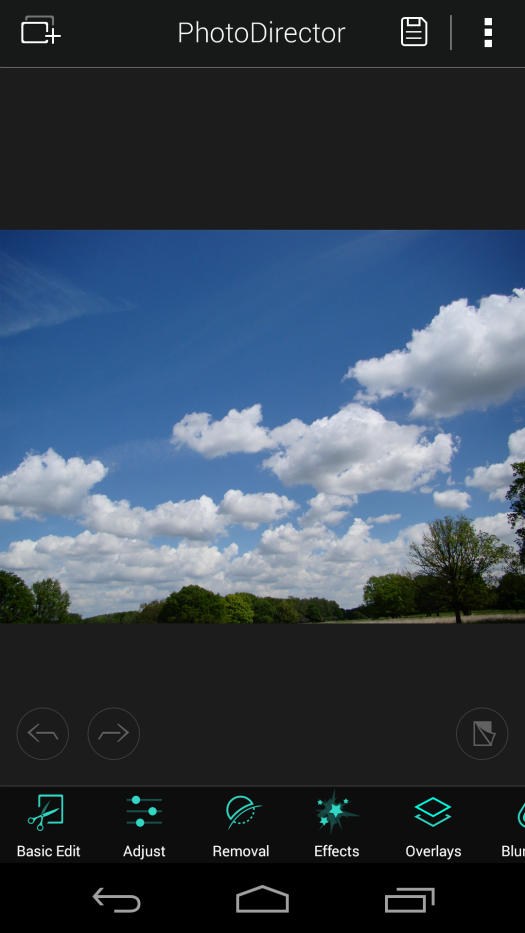
【2】
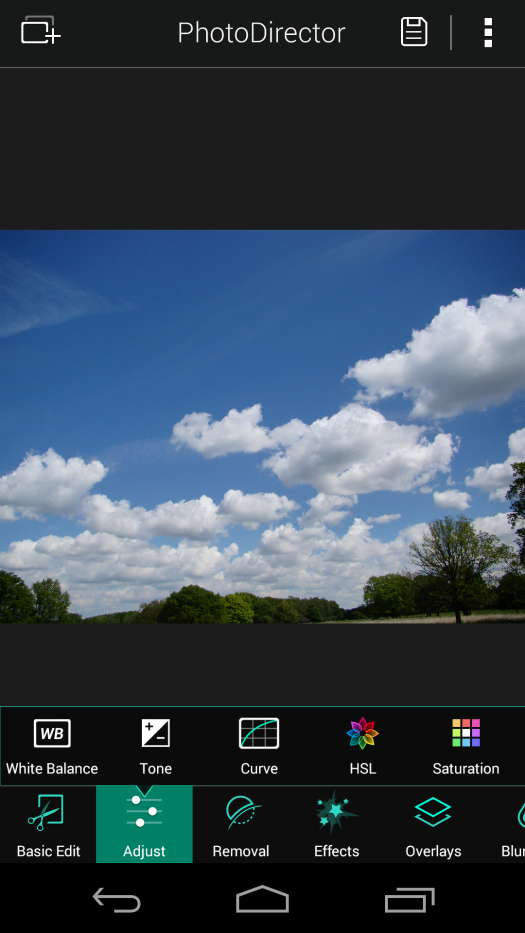
【3】
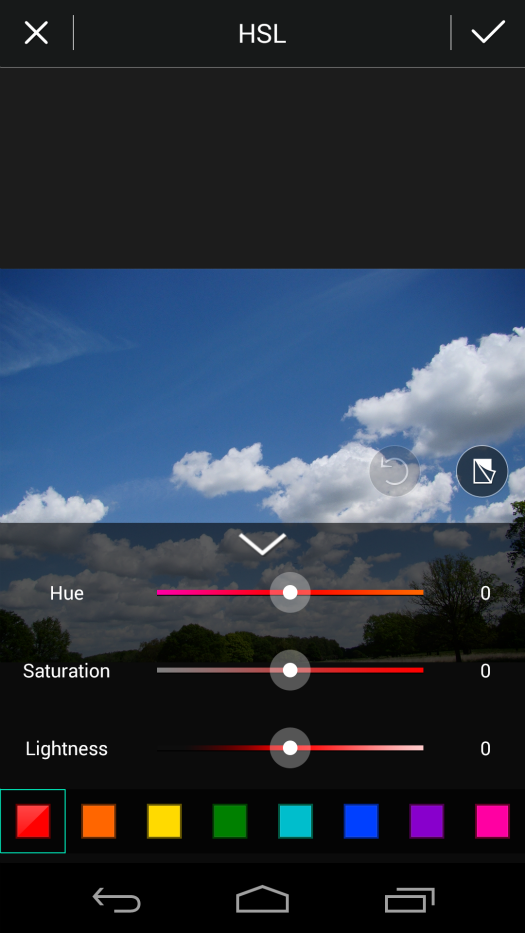
【4】
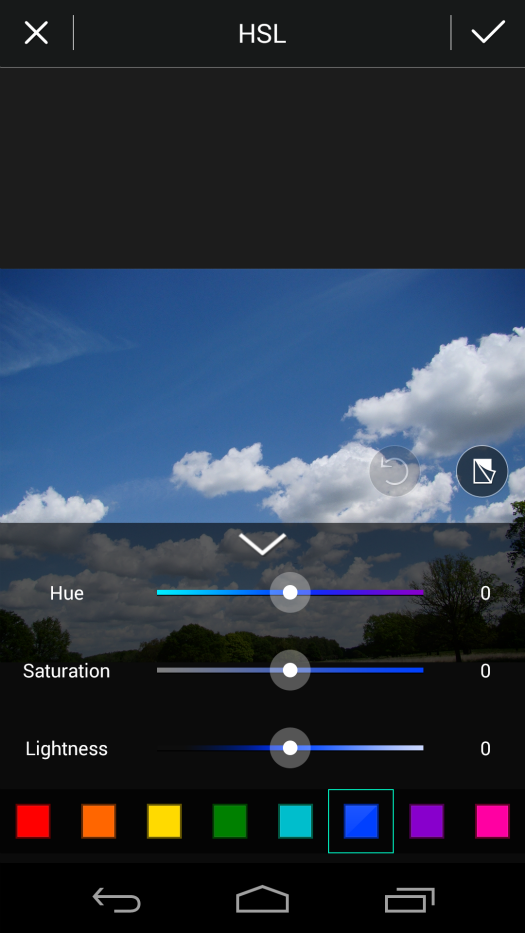
【5】
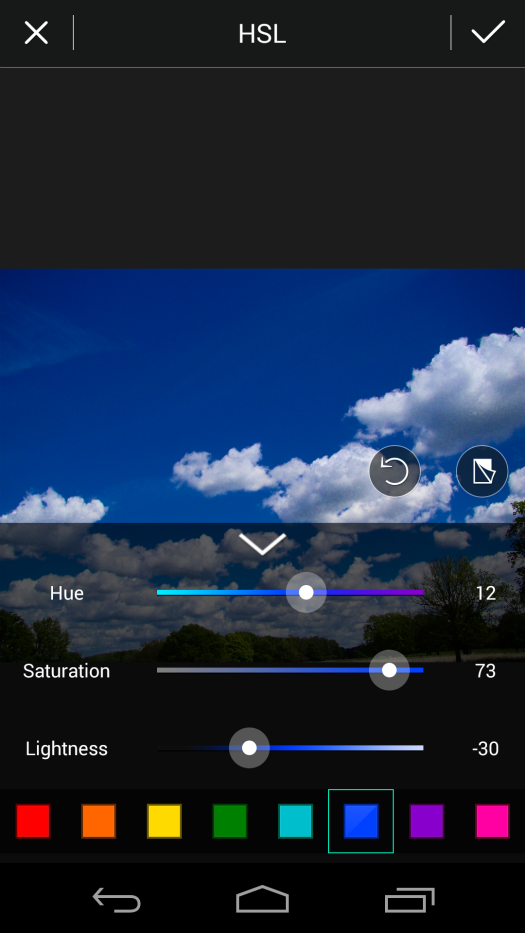
【6】